|
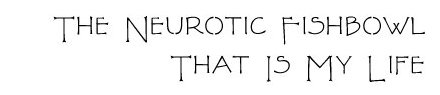
 [Java报表软件—技术知识]专业Web报表工具FineReport ——报表教程之超级链接(二) [Java报表软件—技术知识]专业Web报表工具FineReport ——报表教程之超级链接(二) |
【实例二】多个超级链接
在本实例中,我们需要设计三个报表文件:班级成绩汇总报表average_multihyperlink.cpt,性别为F的明细分组报表detail1_multihyperlink.cpt)和性别为M的明细分组报表detail2_multihyperlink.cpt。
本实例的具体设计过程:
明细分组报表设计
汇总线性报表设计
网络报表浏览
明细分组报表设计
1、新建一张自由报表。
2、添加私有数据源命名为ds1,其SQL语句为select * from StScore where Sex='F'。
3、将ClassNo,Sex,Name,Course,Grade五个字段依次拖拽到A2-E2单元格,全部保留默认的数据分组,并且纵向扩展的设置。
4、然后双击A2单元格,打开绑定数据列对话框,在过滤对话框中,添加参数为ClassNo 等于 $ClassNo。
500)this.width=500'>
5、预览时,弹出参数对话框,输入ClassNo为Class1,如下图所示:
500)this.width=500'>
6、预览效果图如下所示:
500)this.width=500'>
7、保存设计好的报表文件为detail1_multihyperlink.cpt,保存路径应在网络报表根目录下:
../WebReport/WEB-INF/reportlets/com/doc/detail1_multihyperlink.cpt。
8、按照上述方法再设计一份明细分组报表detail2_multihyperlink.cpt,在添加私有数据源的对话框中,将其SQL语句为
select * from StScore where Sex='M',其他保持不变,最后保存在网络报表根目录下:
../WebReport/WEB-INF/reportlets/com/doc/detail2_multihyperlink.cpt。
汇总报表设计
1、新建一张自由报表。
2、添加私有数据源为ds1,其SQL语句为select * from StScore。
3、将ClassNo字段拖拽到A2单元格,保留其默认的数据纵向扩展,并且分组的设置。再将Grade字段拖拽到B2单元格中,双击打开数据列对话框,将其扩展类型设置为不扩展,将数据设置为汇总|平均。
4、新建第一个超级链接Female。鼠标选中B2单元格,右键选择超级链接,或者选择菜单上的“插入|超级链接”或工具栏上的(超级链接)按钮,打开超级链接对话框。单击,弹出如下对话框,输入Female,确定。500)this.width=500'>
5、设置超级链接的类型,定义及参数。选择链接的目标是网络报表,选择链接的目标网络报表为上面定义好的detail1_mutlihyperlink.cpt,目标Frame设置为_blank,添加一个参数,参数名分别为ClassNo,类型为公式,公式定义为A2,定义好的超级链接如下图所示:
500)this.width=500'>
6、新建第二个超级连接Male。单击,弹出如下对话框,输入Male,确定。
7、设置超级链接的类型,定义及参数。选择链接的目标是网络报表,选择链接的目标网络报表为上面定义好的detail2_multihyperlink.cpt,目标Frame设置为_blank,添加一个参数,参数名为ClassNo,类型为公式,公式定义为A2,定义好的超级链接如下图所示:
500)this.width=500'>
8、选定B2单元格,再选择菜单中的格式|格式或右击该单元格选择格式或点击工具栏上的(设置单元格格式)按钮设置单元格,然后选择格式中的数字,设置为第二个(保留两位小数,因为B2格是求平均,会出现多个小数位,这里只取两位),设置好的格式如下图所示:
500)this.width=500'>
9、确定后,保存该设计好的模板文件,../WebReport/WEB-INF/reportlets/com/doc/average_multihyperlink.cpt。预览报表如下图:
500)this.width=500'>
网络报表浏览
1、启动服务器,打开浏览器,在地址栏中输入http://localhost:8079/WebReport/ReportServer?reportlet=/com/doc/average_multihyperlink.cpt,回车之后出现下图所示页面:
500)this.width=500'>
2、点击上图中红色框内的链接后,弹出如下对话框:
500)this.width=500'>
3、在如上对话框中如果选择的是Female,点击确定后,将在新页面中出现如下所示的页面。
500)this.width=500'>
4、如果选择的是Male,点击确定后,则在新页面中会出现如下所示的页面。
500)this.width=500'>
超级链接报表的设计要点:
1、超级链接报表首先必须要求是至少得两个,一个作为主表,另一个报表做为链接对象,即次报表,这个次报表必须保存在网络报表目录下,例如C:"FineReport6.0"tomcat"webapps"WebReport"WEB-INF"reportlets"com"目录。
2、添加超级链接的方式有如下两种:
右键要添加超级链接的单元格,在右键菜单中选择超级链接;
选中要添加超级链接的单元格,从插入菜单选择超级链接。
3、在超级链接对话框中,点击这三个按钮,可以添加、删除、重命名超链接。添加过超链接之后,选择类型组中的网络报表(在B"S环境下,通过浏览器远程访问)单选按钮;在定义组中,在网络报表文本框中找到链接目标的报表;目标的Frame文本框的内容为_blank;在参数组中,点击右侧的增加按钮,打开报表参数对话框,其名字可以任意命名,选择类型以及对应的值,点击确定,回到超级链接对话框,可以看到界面如下图所示。
500)this.width=500'>
4、超级链接报表需要在网络报表下预览时,其超级链接才能起作用,因此报表必须保存在网络报表目录下。
5、参数类型包含如下几种:
500)this.width=500'>
在这里除了普通的参数定义的字符串,公式等定义手段,还多出了一个当前值。设置参数为当前值的时候,就是指将超级链接单元格中的实际数据作为目标报表的参数传递到目标报表当中。
6、选中左下方的继承报表参数,那么如果主表本身有参数,那么子表可以继承主表的参数。
7、启动网络报表服务器;在网页中打开主报表,点击文本中的超级链接,就可以链接到目标报表。
FineReport V6.1 免费下载
(下载地址:http://www.finereport.com/FineReport-CN.exe)
论坛专区与专家交流
完善的报表使用文档和二次开发文档
更多了解,敬请关注:www.finereport.com
|
|
|
|
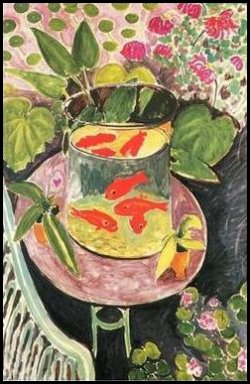
|
 .: 公告 .: 公告
|
本博客提供详细的java报表软件的制作过程,发布java报表软件的版本更新信息,并适时对国内主流报表软件进行功能比较。 |
|
|

| « | August 2025 | » | | 日 | 一 | 二 | 三 | 四 | 五 | 六 | | | | | | 1 | 2 | 3 | 4 | 5 | 6 | 7 | 8 | 9 | 10 | 11 | 12 | 13 | 14 | 15 | 16 | 17 | 18 | 19 | 20 | 21 | 22 | 23 | 24 | 25 | 26 | 27 | 28 | 29 | 30 | 31 | | | | | | | |
|
.: 我的分类(专题)
|
|

.: 最新日志
.: 最新回复
|
|

blog名称:Java报表软件
日志总数:357
评论数量:69
留言数量:0
访问次数:1208298
建立时间:2006年4月16日 |
|

.: 留言板
|

.: 链接
|

|